Cara memasang alarm di Windows 10 adalah pekerjaan yang sangat mudah. Sebagian besar dari kita tidak memiliki jam alarm portabel atau jam weker untuk dibawa di jalan atau buat di rumah. Ketika Anda perlu dibangunkan pada waktu tertentu, Anda dapat menggunakan ponsel cerdas Anda, tetapi perangkat Windows 10 apa pun juga dapat melakukan pekerjaan itu.

Tutorial Memasang Alarm di Windows 10
Windows 10 memiliki aplikasi jam alarm bawaan, yang dapat Anda atur menggunakan langkah-langkah berikut.
Baca: Daftar Shortcut Keyboard Windows 10 Lengkap
Ketik “alarm” di kotak pencarian Windows

Silahkan klik ikon alarm
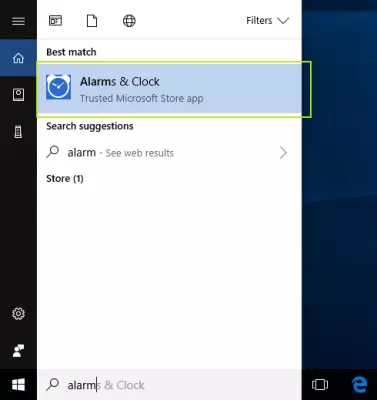
Klik tombol + untuk menambahkan waktu alarm baru. Anda juga dapat memilih alarm yang ada untuk mengeditnya.

Berikutnya cara pasang alarm di windows 10 adalah menyetel waktu alarm. Anda juga dapat mengatur suara alarm, waktu tunda, berapa kali alarm berulang dan nama alarm, tetapi ini semua adalah pengaturan opsional.
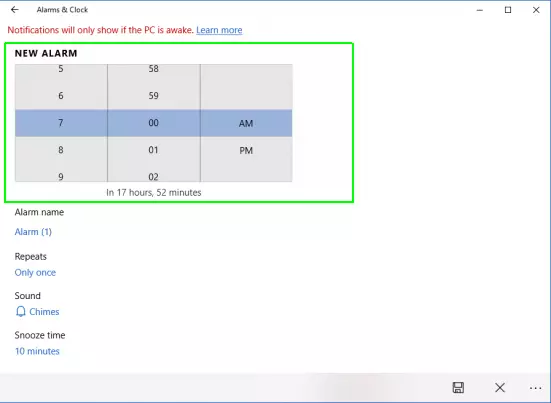
Klik tombol simpan atau save di sudut kanan bawah jendela.
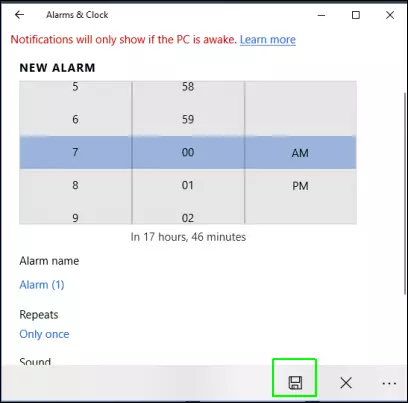
Note: Pada sebagian besar komputer, jendela pada aplikasi alarm akan mengatakan bahwa “Pemberitahuan hanya akan ditampilkan jika PC dalam keadaan aktif.” bahasa inggrisnya: “Notifications will only show if the PC is awake”. Jadi, agar alarm Anda berbunyi, Anda perlu mengonfigurasi komputer Anda untuk tetap siaga ON atau no Sleep.
Untuk menghentikan komputer Anda mode Slepp:
Ketik “sleep” ke dalam kotak pencarian Windows.

Silakan pilih “Power and Sleep setting”

Setel waktu Tidur ke “Never” di bawah “When plugged in…” dan / atau “On Battery “. Jika Anda tidak membiarkan saat menggunakan baterai, komputer Anda bisa kehabisan daya.
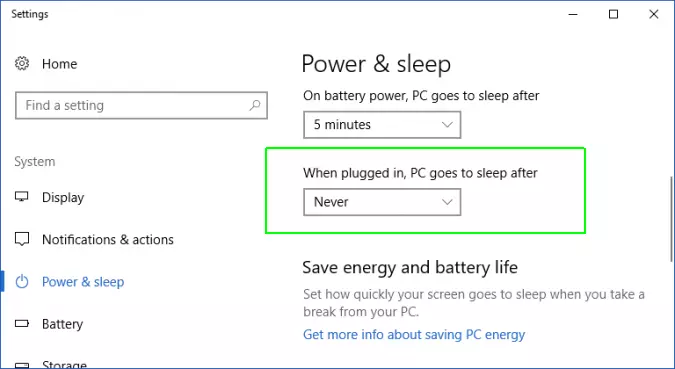
Demikian cara membuat jam weker di Windows 10. Semoga bermanfaat. Apabila masih bingung, Anda bisa tinggalkan komentar dengan mengisi kolom komentar di bawah ini.




